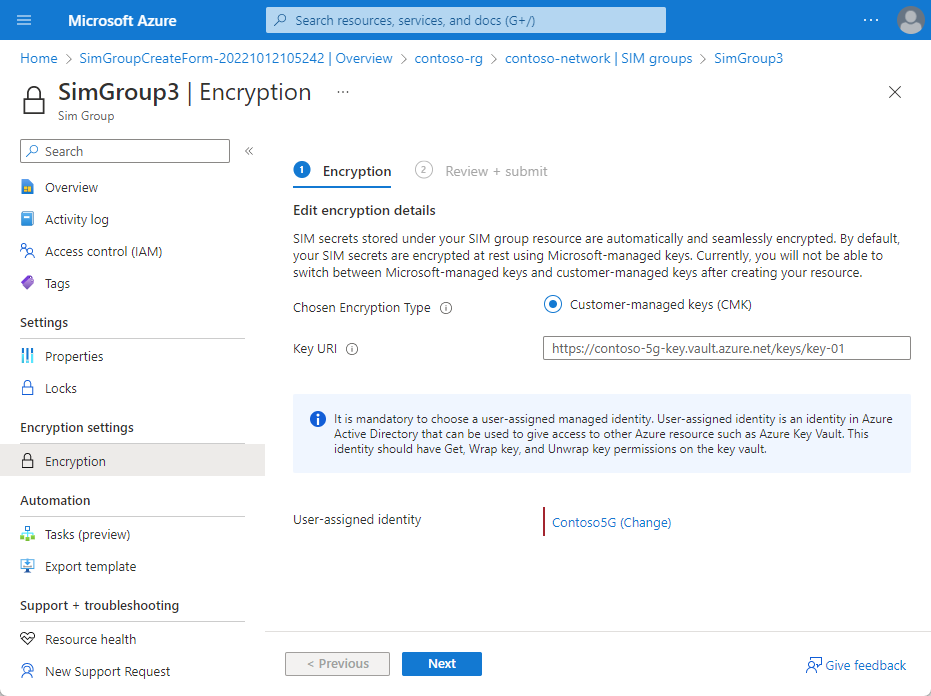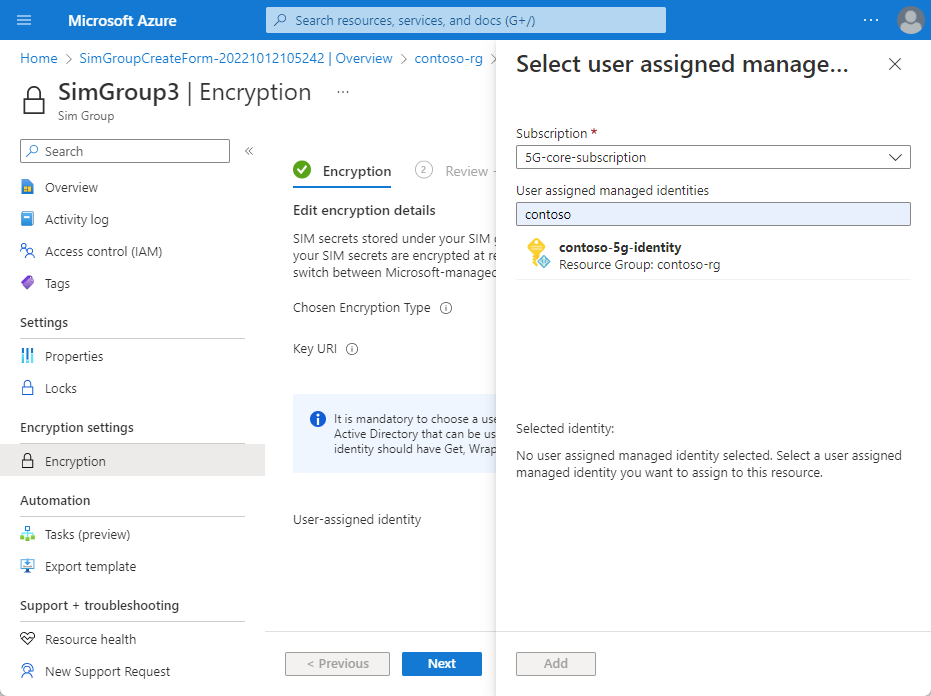Hantera SIM-grupper – Azure-portalen
Med SIM-grupper kan du sortera SIM:er i kategorier för enklare hantering. Varje SIM måste vara medlem i en SIM-grupp, men kan inte vara medlem i fler än en. Om du bara har ett litet antal SIM:er kanske du vill lägga till dem i samma SIM-grupp. Du kan också skapa flera SIM-grupper för att sortera dina SIM:er. Du kan till exempel kategorisera dina SIM:er efter deras syfte (till exempel SIM:er som används av specifika UE-typer som kameror eller mobiltelefoner) eller deras plats på plats. I den här instruktionsguiden får du lära dig hur du skapar, tar bort och visar SIM-grupper med hjälp av Azure-portalen.
Förutsättningar
- Se till att du kan logga in på Azure-portalen med ett konto med åtkomst till den aktiva prenumeration som du identifierade i Slutför nödvändiga uppgifter för att distribuera ett privat mobilt nätverk. Det här kontot måste ha den inbyggda deltagarrollen i prenumerationsomfånget.
- Identifiera namnet på den mobilnätverksresurs som motsvarar ditt privata mobilnätverk.
Visa befintliga SIM-grupper
Du kan visa dina befintliga SIM-grupper i Azure-portalen.
Logga in på Azure-portalen.
Sök efter och välj den mobilnätverksresurs som representerar det privata mobilnätverk som du vill lägga till en SIM-grupp i.
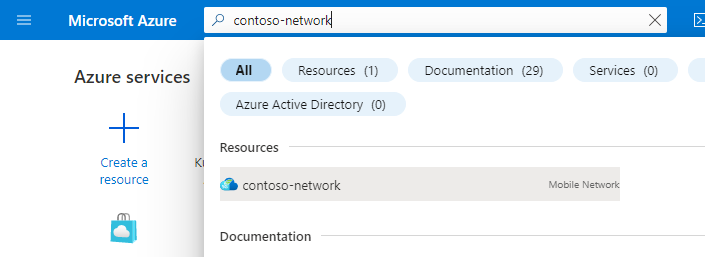
I menyn Resurs väljer du SIM-grupper för att se en lista över befintliga SIM-grupper.
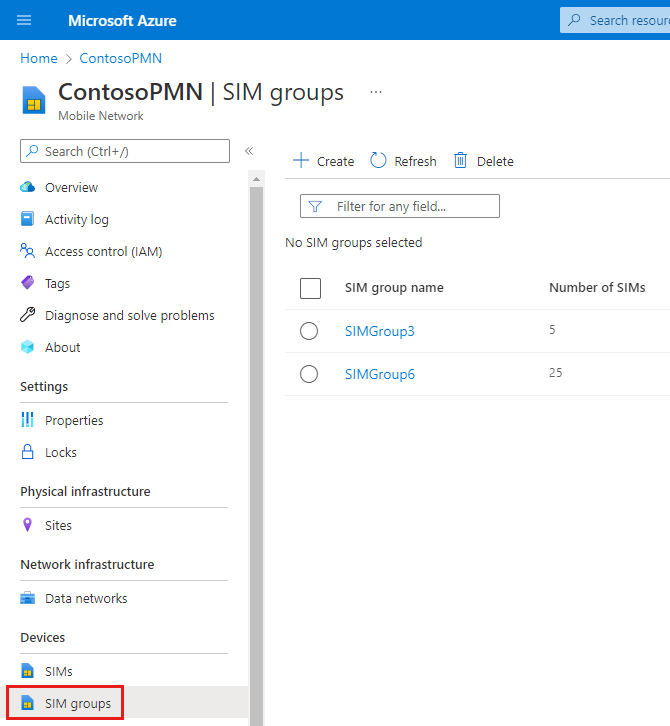
Skapa en SIM-grupp
Du kan skapa nya SIM-grupper i Azure-portalen. Som en del av skapandet av en SIM-grupp får du möjlighet att etablera nya SIM:er som ska läggas till i din nya SIM-grupp. Om du vill etablera nya SIM:er måste du samla in SIM- och SIM-gruppvärden innan du börjar.
Så här skapar du en ny SIM-grupp:
Gå till listan över SIM-grupper i ditt privata mobilnätverk enligt beskrivningen i Visa befintliga SIM-grupper.
Välj Skapa.
Gör följande på fliken Grundläggande konfiguration.
Ange ett namn för den nya SIM-gruppen i fältet SIM-gruppnamn .
I fältet Region väljer du den region där du distribuerade det privata mobilnätverket.
Välj ditt privata mobilnätverk på den nedrullningsbara menyn Mobilt nätverk .
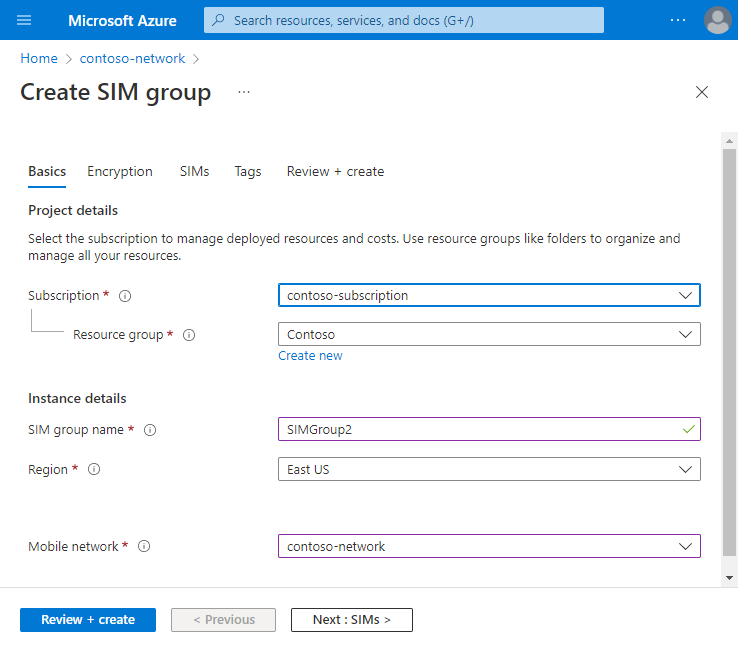
Välj Nästa: Kryptering.
På fliken Krypteringskonfiguration väljer du den valda krypteringstypen bredvid Krypteringstyp. Som standard är Microsoft-hanterade nycklar (MMK) markerade. När du har skapat den kan du inte ändra krypteringstypen för en SIM-grupp.
- Om du låter Microsoft-hanterade nycklar (MMK) vara markerade behöver du inte ange mer konfigurationsinformation på den här fliken.
- Om du väljer Kundhanterade nycklar (CMK) visas en ny uppsättning fält. Du måste ange den nyckel-URI och användartilldelade identitet som skapats eller samlats in i samla in SIM- och SIM-gruppvärden. Dessa värden kan uppdateras efter behov när SIM-gruppen har skapats.
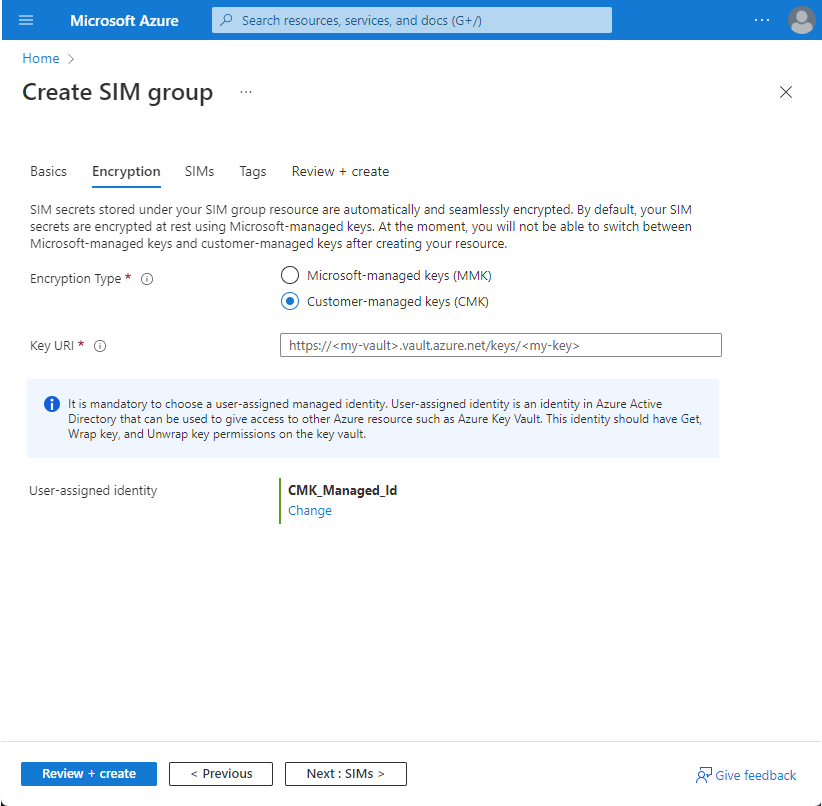
Välj Nästa: SIM:er.
På fliken SIM-konfiguration väljer du den valda indatametoden genom att välja lämpligt alternativ bredvid Hur vill du ange sims-informationen?. Du kan sedan ange den information som du har samlat in för dina SIM:er.
- Om du har bestämt dig för att du inte vill etablera några SIM:er i det här läget väljer du Lägg till SIM senare.
- Om du väljer Lägg till manuellt visas en ny Lägg till SIM-knapp under Ange SIM-profilkonfigurationer. Välj det, fyll i fälten med rätt inställningar för det första SIM-kort som du vill etablera och välj Lägg till SIM. Upprepa den här processen för varje ytterligare SIM som du vill etablera.
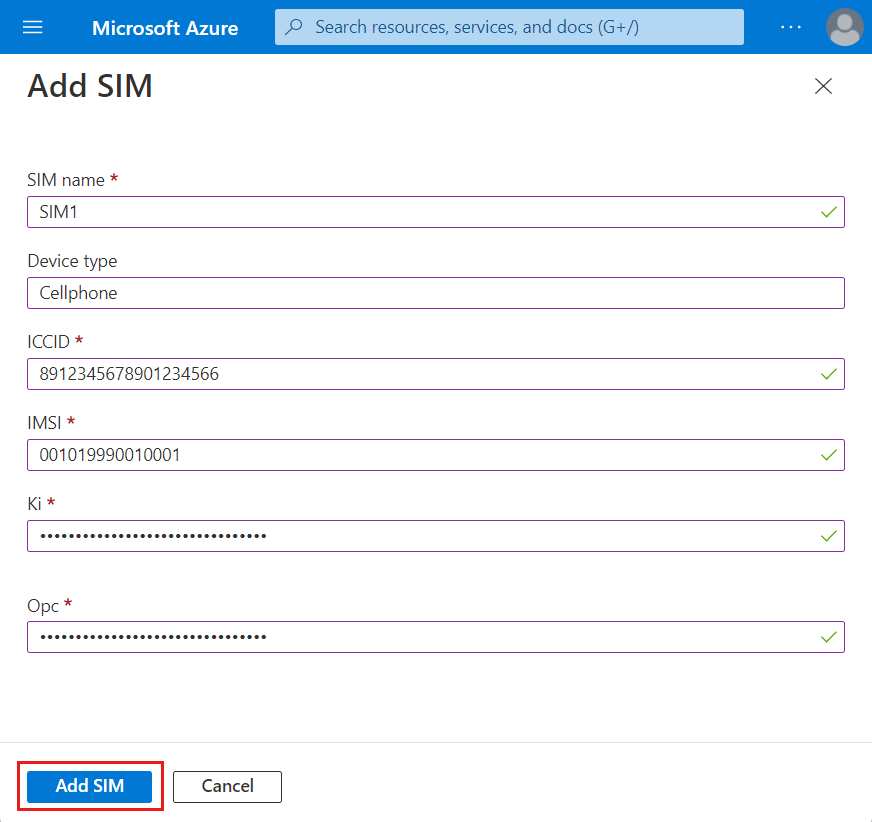
Om du väljer Ladda upp JSON-fil visas fältet Ladda upp SIM-profilkonfigurationer. Använd det här fältet för att ladda upp den valda JSON-filen.
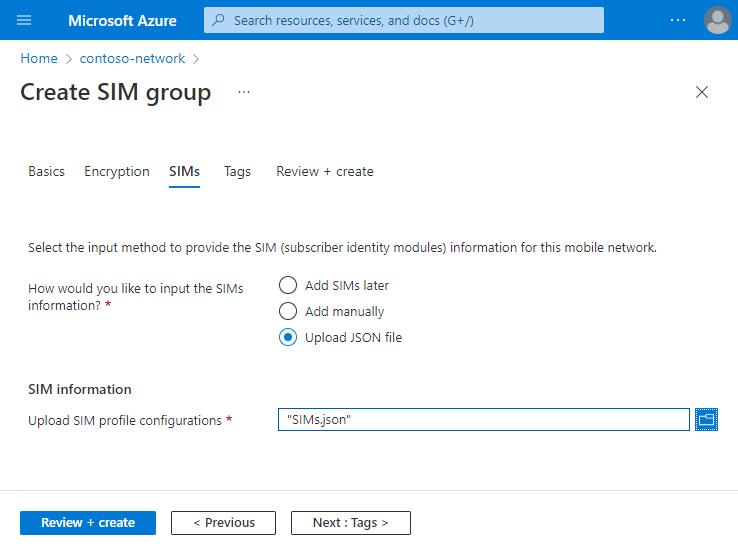
Välj Granska + skapa.
Azure verifierar nu de konfigurationsvärden som du har angett. Du bör se ett meddelande som anger att dina värden har godkänts.
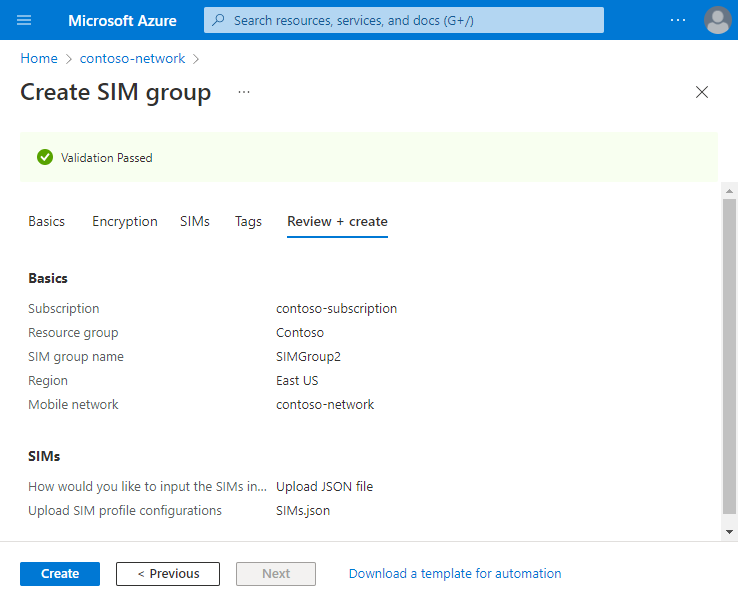
Om verifieringen misslyckas visas ett felmeddelande och flikarna Konfiguration som innehåller den ogiltiga konfigurationen flaggas med röda punkter. Välj de flaggade flikarna och använd felmeddelandena för att korrigera ogiltig konfiguration innan du återgår till fliken Granska + skapa .
När konfigurationen har verifierats kan du välja Skapa för att skapa SIM-gruppen. Azure-portalen visar följande bekräftelseskärm när SIM-gruppen har skapats.
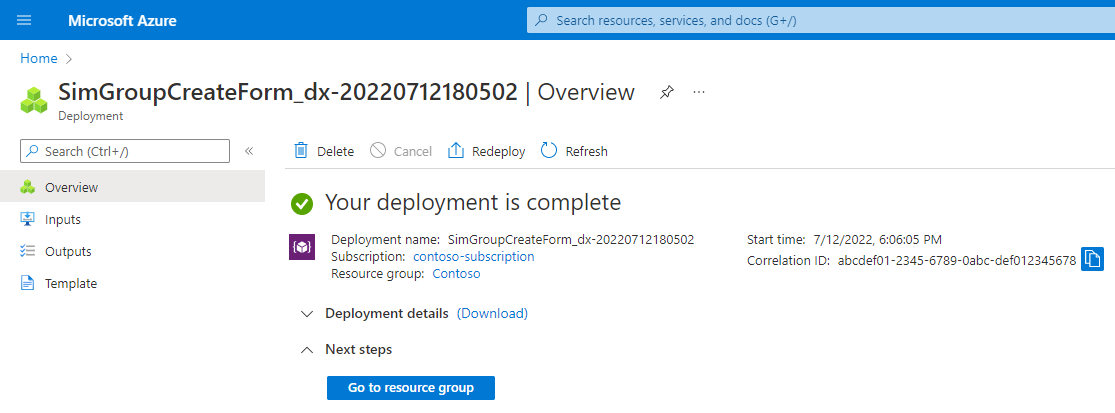
Klicka på Gå till resursgrupp och välj sedan den nya SIM-gruppen i listan över resurser. Du visas din nya SIM-grupp och eventuella SIM:er som du har etablerat.
I det här läget har dina SIM:er inga tilldelade SIM-principer och tas därför inte i bruk. Om du vill börja använda SIM:erna tilldelar du en SIM-princip till dem. Om du har konfigurerat statisk IP-adressallokering för dina paketkärninstanser kanske du också vill tilldela statiska IP-adresser till de SIM:er som du har etablerat.
Ändra en SIM-grupp
Om du har konfigurerat CMK-kryptering för din SIM-grupp kan du ändra nyckel-URI:n och den användartilldelade identiteten via Azure-portalen.
Gå till listan över SIM-grupper i ditt privata mobilnätverk enligt beskrivningen i Visa befintliga SIM-grupper.
Välj den SIM-grupp som du vill ändra.
Välj bladet Kryptering.
Om du vill ändra nyckel-URI anger du det nya värdet i fältet Nyckel-URI med hjälp av de värden som du samlade in i Samla in SIM- och SIM-gruppvärden.
Om du vill ändra den användartilldelade identiteten klickar du på den aktuella hyperlänken för användartilldelade identiteter . Detta expanderar ett nytt fönster för att välja den nya identiteten. Välj den identitet som skapats i Samla in SIM- och SIM-gruppvärden och välj Lägg till.
Välj Nästa.
Granska ändringarna. Om de är korrekta väljer du Skapa.
Ta bort en SIM-grupp
Du kan ta bort SIM-grupper via Azure-portalen.
- Gå till listan över SIM-grupper i ditt privata mobilnätverk enligt beskrivningen i Visa befintliga SIM-grupper.
- Kontrollera att alla SIM:er i SIM-gruppen inte längre behövs. När du tar bort SIM-gruppen tas alla SIM:er som den innehåller bort.
- Markera kryssrutan bredvid den SIM-grupp som du vill ta bort.
- Välj Ta bort i kommandofältet .
- I popup-fönstret som visas väljer du Ta bort för att bekräfta att du vill ta bort SIM-gruppen.
Nästa steg
Läs mer om hur du hanterar SIM:erna i dina SIM-grupper.